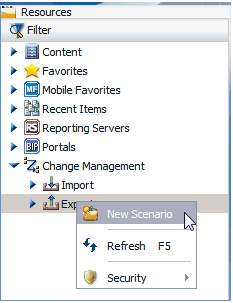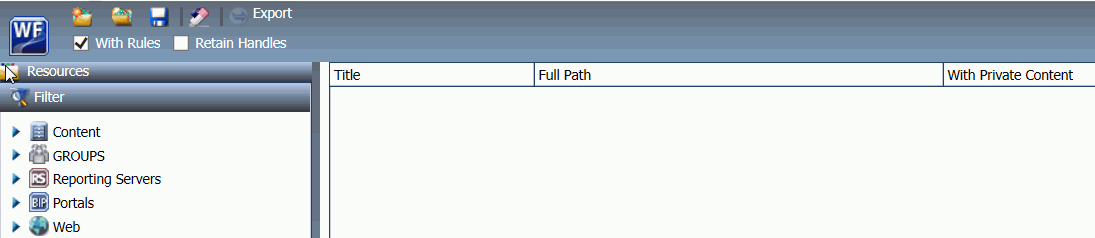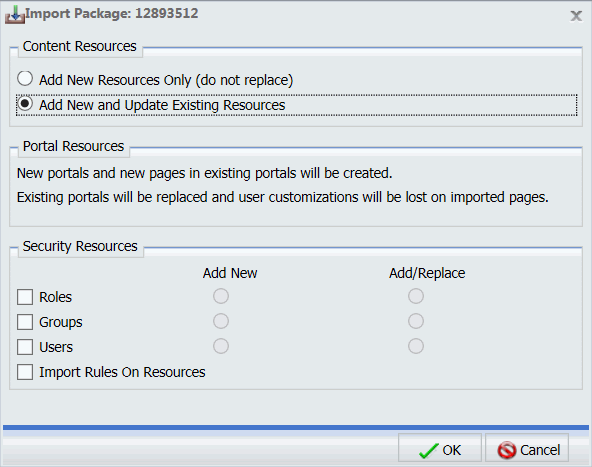Como criar um Pacote de Gerenciamento de Alterações
Muitas empresas não concedem aos desenvolvedores o acesso de gravação aos ambientes de produção e teste de aceitação do usuário. O acesso a esses ambientes é estritamente controlado e concedido somente a administradores, controle de produção ou processos de gerenciamento de alterações automáticos.
Somentes os desenvolvedores sabem que alterações estão prontas para ser movidas para o ambiente de teste. As instalações do Change Management Export apresentam aos desenvolvedores uma visualização gráfica dos recursos que gerenciam e lhes permitem um pacote de gerenciamento de alterações. Este pacote é então carregado para outro ambiente pelos processos automáticos ou controle de produção.
x
Procedimento: Como Criar um Pacote de Extração de Gerenciamento de Alterações
Um usuário deve estar autorizado para criar um Pacote de Gerenciamento de Alterações. Este privilégio é a Exportação de Recursos (opExport), um privilégio híbrido. Se um usuário possuir privilégio de Exportação de Recursos em uma pasta de Domínio específica, o nó Gerenciamento de Alterações e o subnó Exportar serão exibidos. Os únicos recursos que são exibidos dentro da interface de usuário de Gerenciamento de Alterações são aquelas para as quais o usuários possui o privilégio de Exportação de Recursos.
As etapas necessárias para criar um Pacote de Gerenciamento de Alterações são:
-
Crie um Cenário. Usar a interface de usuário do recurso Exportação de Gerenciamento de Alterações, um usuário autorizado irá criar um cenário ao selecionar os recursos a serem exportados. Um cenário é uma descrição de todos os recursos que serão exportados para um Change Management Export Package.
-
Exporte um Cenário. Após a criação de um cenário, um usuário pode exportá-lo para um Pacote de Exportação de Gerenciamento de Alterações. Este Change Management Export Package é colocado no diretório com o mesmo nome do cenário. O local é especificado pela definição IBI_Export_Directory.
A pasta exportada é copiada para o ambiente de destino e posicionada no diretório especificado pela definição IBI_Import_Directory.
x
Procedimento: Como Acessar as instalações do Change Management Export para criar um cenário
-
Na árvore de recursos, expanda o nó Gerenciamento de Alterações.
-
Clique com o botão direito do mouse em Exportar e clique em Novo Cenário, como mostrado na imagem a seguir.
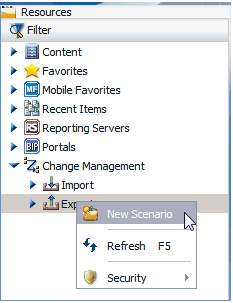
-
Será então solicitado que você insira o nome do cenário.
A caixa de diálogo Criação de Cenário aparece, como mostrado na imagem a seguir.
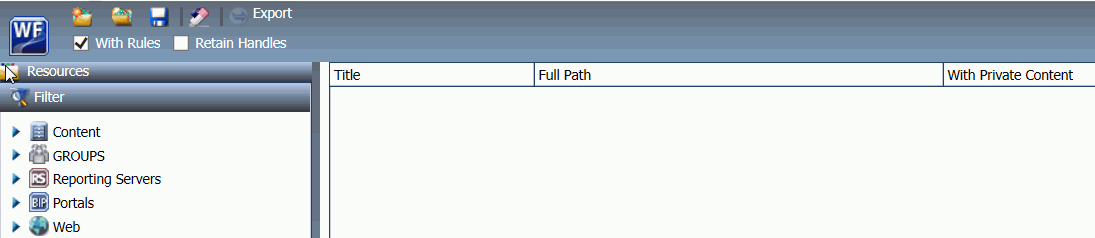
É possível selecionar os recursos que serão movidos para o sistema de destino. Se desejar, selecione as seguintes opções:
Com Regras. Selecionada por padrão. Quando esta caixa de seleção estiver marcada, esta opção se aplica a todo o cenário e exporta todas as regras associadas a todos os recursos selecionados. A exportação irá incluir todos os componentes de segurança destas regras (grupos, funções e potencialmente usuários, caso estejam sujeitos a uma regra). Por exemplo, se uma pasta publicada simples de Vendas for selecionada e houver regras nesta pasta para o assunto do Grupo Vendas/Dev, esta pasta específica de Vendas será exportada, assim como todos os componentes de constituintes das regras nesta pasta e suas subpastas.
Reter Manipulações. Esta opção é necessária quando você deseja mover conteúdo, como o que foi migrado do WebFOCUS 7 para o WebFOCUS 8, e agendamentos do ReportCaster, utilizando o gerenciamento de alterações. Quando selecionada, esta opção especifica que o Pacote de gerenciamento de Alterações utilizará os HREFs a partir do WebFOCUS 7 como alças no WebFOCUS 8. Também garante que os agendamentos do ReportCaster, que criam referências a procedimentos através da alça interna, continuem a funcionar. Isto permite o código antecipado para -INCLUDEs e buscas detalhadas para continuar a trabalhar com a sintaxe WebFOCUS 7.
O valor padrão para Reter Alças é especificado pela definição IBI_CM_Retain_Handles.
Os seguintes tipos de recurso podem ser movidos:
- Qualquer pasta ou item do diretório /WFC/Repository ou o que for exibido na interface de usuário como Conteúdo, incluindo procedimentos (FOCEXECs), folhas de estilo, imagens, arquivos HTML, Agendamentos, Listas de Acesso e Listas de Distribuição (nenhum Conteúdo da Biblioteca).
- Qualquer grupo ou subgrupo. Observe que mover um grupo NÃO move a associação do usuário/grupo, e um subgrupo pode ser movido sem que seus pais sejam.
- Qualquer aplicativo ou arquivo específico do nó do Reporting Server na árvore. A definição IBI_CM_Export_WFRS_File_Extensions especifica qual conteúdo do servidor estará visível e poderá, portanto, ser exportado. Este valor pode ser atualizado para adicionar extensões de arquivo que não estão incluídas na lista padrão. A definição tem como foco apenas o conteúdo de aplicativo e não grandes arquivos de dados, por razões de desempenho. Caso seja necessário mover grandes arquivos de dados, é recomendado copiar estes arquivos da sua fonte para o ambiente de destino.
- Portais de Business Intelligence.
- O conteúdo da Biblioteca do ReportCaster NÃO é movido.
Como selecionar recursos
- É possível selecionar recursos arrastando o conteúdo da árvore de recursos para o painel à direita. Também é possível clicar com o botão direito no conteúdo que você deseja mover e selecionar Selecionar com Subárvore ou Selecionar Apenas Pasta.
-
Selecionar com Subárvore seleciona a pasta e todas as subpastas.
-
Selecionar Somente Pasta seleciona a pasta específica, sem conteúdo. Normalmente, este procedimento é para mover as regras na pasta.
- Se um recurso particular for selecionado, a caixa de seleção Com Conteúdo Particular é selecionada automaticamente e a seleção não pode ser cancelada.
- Se uma pasta publicada for selecionada, é possível incluir Conteúdo Particular dentro da pasta, selecionando a caixa de seleção Com Conteúdo Particular para este recurso. Isto irá exportar TODO o conteúdo privado nesta pasta e suas subpastas, incluindo as pastas Meu Conteúdo do usuário, mesmo se você não possuir os privilégios necessários para visualizar este conteúdo privado.
Comunicado:
- Se o Conteúdo Privado for selecionado, será importado somente se o proprietário do Conteúdo Particular já existir na ambiente de destino.
- Se as regras nos ambientes de origem e destino forem diferentes, usuários podem possuir acesso ao conteúdo privado no ambiente de origem, mas ter seu acesso negado no ambiente de destino. Isto ocorre caso usuários possuam acesso à pasta publicada que armazena o conteúdo privado no ambiente de origem, mas não no ambiente de destino.
- Se uma subpasta for selecionada, sua pasta secundária deve existir no sistema de destino.
-
Agora, com os recursos selecionados, clique em Salvar para salvar o cenário.
Após ser salvo, o cenário pode ser executado através da interface de usuário do Gerenciamento de Alterações, Portal de Business Intelligence ou scripts de linhas de comando:
WebFOCUS81/utilities/cm/cm_export.bat
WebFOCUS81/utilities/cm/cm_export.sh
x
Procedimento: Como Executar o Cenário de Exportação de Gerenciamento de Alterações Utilizando a Interface de Linhas de Comando
Após sua criação, o cenário pode ser exportado. A exportação do cenário pode ser feita através da utilização da interface de usuário do Gerenciamento de Alterações, utilizando a árvore de recursos do Portal de Business Intelligence ou através de um processo automatizado utilizando os scripts cm_export que se encontram no diretório drive:\ibi\WebFOCUS81\utilities\cm.
-
Vá para o diretório de exportação cm (normalmente drive:\ibi\WebFOCUS81\utilities\cm) e insira cm_export.bat (para Windows) ou cm_export.sh (para UNIX).
-
Quando solicitado, insira um ID de administrador do WebFOCUS autorizado a exportar cenários e, em seguida, a senha para este ID.
-
Quando solicitado, insira o nome que você gostaria de utilizar para o pacote de exportação.
-
Quando solicitado, selecione um nível de log. As opções disponíveis são 1 para informações, 2 para depuração e Q para sair do processo de exportação. O nível normal de log é informações.
O script notificará você quando o processo de exportação for concluído.
De forma alternativa, é possível executar a exportação criando um arquivo de comando que contém os seguintes valores de nome de parâmetro.
USERNAME. Um ID de administrador do WebFOCUS.
PASSWORD. A senha para o ID de administrado do WebFOCUS. Se você estiver utilizando um método de autenticação confiável, deixe a senha em branco.
EXPORTTO. Opcional. O nome da pasta de exportação ou o nome do pacote de exportação. O nome padrão é exportação.
LOGLEVEL. Opcional. O nível do log para a exportação. Os valores possíveis são:
-
informações. Captura apenas mensagens informativas. O nível padrão de log é informações.
-
depurar. Produz rastreamento máximo.
ENCODING. Opcional. O valor de codificação do caractere Java. Este valor é configurado com base na página de código do ambiente WebFOCUS e na plataforma de origem. O valor padrão é UTF-8.
Por exemplo, no Windows, se você criou um cenário com o nome ACDomain, o conteúdo do arquivo cmbatch pode incluir o seguinte:
C:\ibi\WebFOCUS81\utilities\cm>type cmbatch.bat
cm_export USERNAME=admin PASSWORD=admin EXPORTTO=ACDomain
C:\ibi\WebFOCUS81\utilities\cm>
x
Procedimento: Como Importar um Pacote de Gerenciamento de Alterações
Você deve ser autorizado para importar um pacote de gerenciamento de alterações com o privilégio importação de Recursos (opImport). Se você não possuir este privilégio, os nós Gerenciamento de Alterações e Importação estarão ocultos. Se os nós estiverem exibidos, você poderá importar o conteúdo mesmo se não possuir os privilégios necessários para visualizá-lo, como conteúdo privado de outros usuários.
Este procedimento supõe que um pacote de gerenciamento de alterações foi previamente criado e copiado para o ambiente de destino no diretório especificado pela definição IBI_Import_Directory. O valor padrão para esta definição é drive:/ibi/WebFOCUS81/cm/import.
-
Na árvore de recursos, expanda o nó Gerenciamento de Alterações e, em seguida, expanda o nó Importar.
-
Clique com o botão direito no pacote que você gostaria de importar e selecione Importar.
A caixa de diálogo Importar pacote é aberta, como mostrado na imagem a seguir.
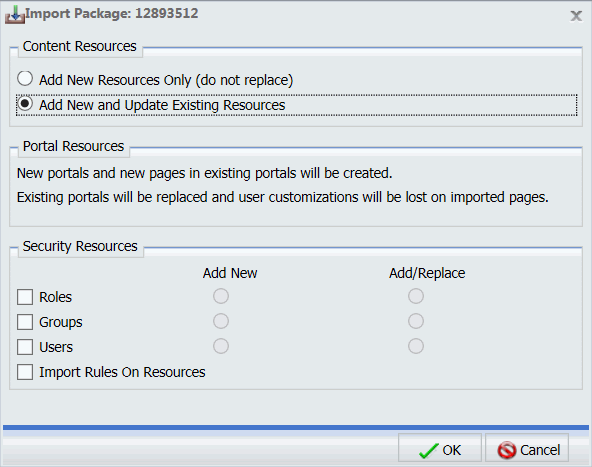
-
Selecione uma das seguintes opções:
Incluir Somente Novos Recursos (não substituir). Esta opção adicionará somente novos recursos ao ambiente de destino. Para os itens criados recentemente, os campos Criado em e Última Modificação serão atualizados com o tempo no qual foram importados. Para visualizar os campos Criado Em e Última Modificação Em, clique com o botão direito em um item e selecione Propriedades.
Se um item já existe no ambiente de destino, mas também faz parte do Change Management Export Package, o recurso de destino será deixado de lado e o campo Última Modificação Em não será atualizado.
Incluir Recursos Novos e Atualizar os Existentes. Esta opção adicionará novos recursos ao campo de destino se estes não existirem e atualizará recursos existentes se estes já existirem. Para os itens criados recentemente, os campos Criado em e Última Modificação serão atualizados com o tempo no qual foram importados. Para os itens atualizados, o valor Criado em do destino será retido, mas o campo Última Modificação será atualizado com o tempo no qual foram importados.
Observação: Quando você seleciona esta opção, as personalizações em páginas importadas serão perdidas.
Recursos de Segurança: Funções, Grupos, Usuários.
Adicionar Novo e Adicionar/Substituir. Estas opções especificam as ações a serem tomadas caso algum recurso de segurança seja incluído dentro do pacote de gerenciamento de alterações. Um recurso de segurança está incluído no pacote de gerenciamento de alterações caso o recurso seja selecionado explicitamente, mas também é incluído caso você selecione a opção Selecionando com Regras em outro tipo de recurso.
Regras de Importação em Recursos. Esta opção especifica se as regras serão importadas do pacote de gerenciamento de alterações atual. isto só é relevante se o pacote contiver regras exportadas.
Desde que nenhuma das opções de recursos de segurança estejam selecionadas, as regras serão importadas utilizando os componentes das regras que existem no ambiente de destino.
Por exemplo, se você selecionar Adicionar Apenas Novos Recursos (não substituir) e Importar Regras em Recursos, as únicas regras que serão importadas são aquelas nas quais todos os componentes (grupos, regras e, caso necessário, usuários) existem no ambiente de destino.
Como exemplo adicional, selecionar a opção Adicionar Apenas Novos Recursos (não substituir) e Importar Regras em Recursos ao mesmo tempo em que seleciona-se Funções (Adicionar Nova) importará os recursos selecionados e as regras destes recursos. Neste caso, as funções serão adicionadas apenas se não existirem no ambiente de destino e outros componentes das regras existirem no ambiente de destino.
x
Procedimento: Como Importar um pacote de gerenciamento de Alterações Utilizando a Linha de Comando
Você deve possuir o privilégio Importação de Recursos (opImport) para importar pacotes com a linha de comando.
-
Vá para o diretório de importação cm (normalmente drive:\ibi\WebFOCUS81\utilities\cm) e insira cm_import.bat (para Windows) ou cm_import.sh (para UNIX).
-
Quando solicitado, insira um ID de administrador do WebFOCUS autorizado a importar cenários e, em seguida, a senha para este ID.
-
Quando solicitado, insira o nome do pacote de importação.
-
Quando solicitado, selecione um nível de log. As opções disponíveis são 1 para informações, 2 para depuração e Q para sair do processo de exportação.
-
Quando solicitado, selecione o tipo de recursos de conteúdo a serem importados. As opções são:
1 para Incluir Somente Novos Recursos (não substituir). Este é o padrão.
2 para Incluir recursos novos e atualizar os existentes.
Q para sair do processo de importação.
-
Quando solicitado, selecione o tipo de recurso de segurança para papéis, grupos e usuários e, em seguida, selecione um método de importação de regras.
O script notificará você quando o processo de importação for concluído.
De forma alternativa, é possível executar a importação criando um arquivo de comando que contém os seguintes valores de nome de parâmetro.
USERNAME. Um ID de administrador do WebFOCUS.
PASSWORD. A senha para o ID de administrado do WebFOCUS.
IMPORTFROM. Opcional. O nome da pasta de importação ou o nome do pacote de importação. O nome padrão é exportação.
LOGLEVEL. Opcional. O nível do log para a importação. Os valores possíveis são:
-
informações. Captura apenas mensagens informativas. O nível padrão de log é informações.
-
depurar. Produz rastreamento máximo.
ENCODING. Opcional. O valor de codificação do caractere Java. Este valor é configurado com base na página de código do ambiente WebFOCUS e na plataforma de destino. O valor padrão é UTF-8.
resOverwrite. Opcional. Indica se deve-se importar recursos de conteúdo. O padrão é não importar recursos de conteúdo.
importRoles. Opcional. Indica se deve-se importar funções. O padrão é não importar funções.
importGroups. Opcional. Indica se deve-se importar grupos. O padrão é não importar grupos.
importUsers. Opcional. Indica se deve-se importar usuários. O padrão é não importar usuários.
importRules. Opcional. Indica se deve-se importar regras em recursos. O padrão é não importar regras.
Por exemplo, no Windows, se você criou um cenário com o nome ACDomain, o conteúdo do arquivo cmbatch pode incluir o seguinte:
C:\ibi\WebFOCUS81\utilities\cm>type cmbatch.bat
cm_import USERNAME=admin PASSWORD=admin IMPORTFROM=ACDomain
C:\ibi\WebFOCUS81\utilities\cm>